
- Автор John Day [email protected].
- Public 2024-01-30 11:54.
- Последнее изменение 2025-01-23 15:05.
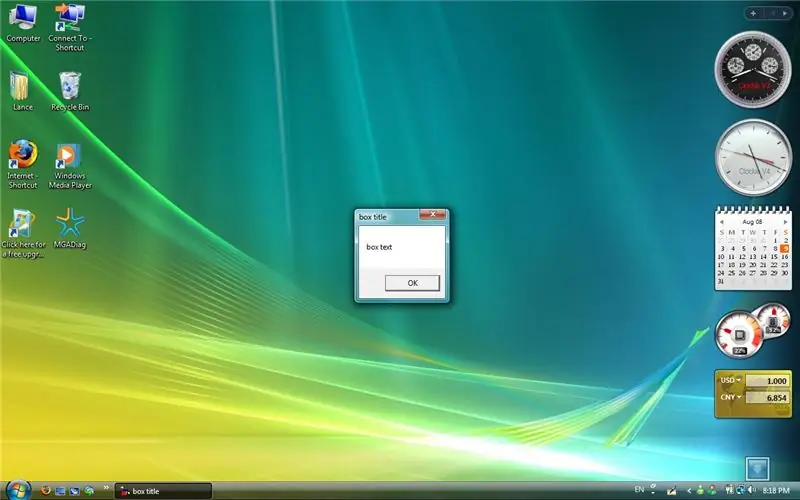
Всем привет. Я научу вас, как сделать окно сообщения. Все, что вам нужно, это Блокнот. Если у вас есть какие-либо комментарии, не стесняйтесь их размещать. Просто начни учиться и получай удовольствие!
Шаг 1: Шаг 1: ввод текста
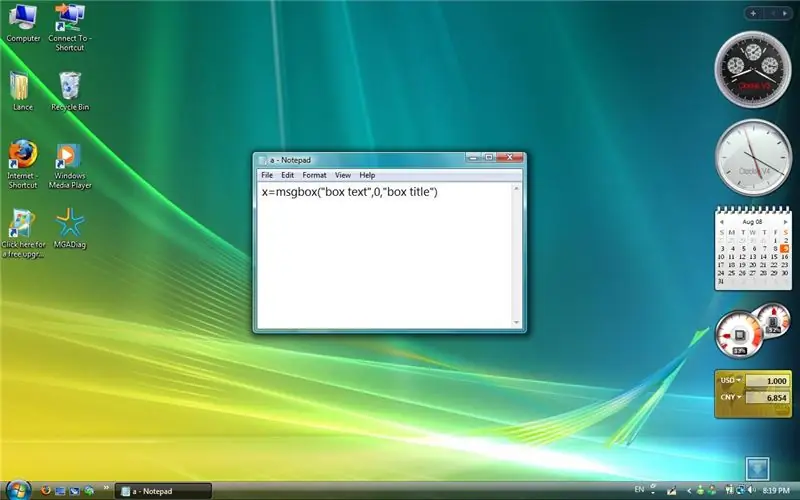
Сначала откройте Блокнот и введите следующее: x = msgbox (текст поля, кнопки, заголовок поля) В той части, где написано «текст поля», введите нужный текст в окне (в кавычках). В «заголовке окна» введите заголовок окна сообщения так же, как вы набирали текст. На «кнопках» введите число (без кавычек): 0: Обычное окно сообщения 1: ОК и Отмена 2: Прервать, Повторить, Игнорировать 3: Да, Нет, Отмена 4: Да и Нет 5: Повторить и отменить 16: Критично значок сообщения 32: значок предупреждающего запроса 48: значок предупреждающего сообщения 64: значок информационного сообщения 4096: всегда оставаться в верхней части рабочего стола
Шаг 2: Шаг 2: Сохранение файла
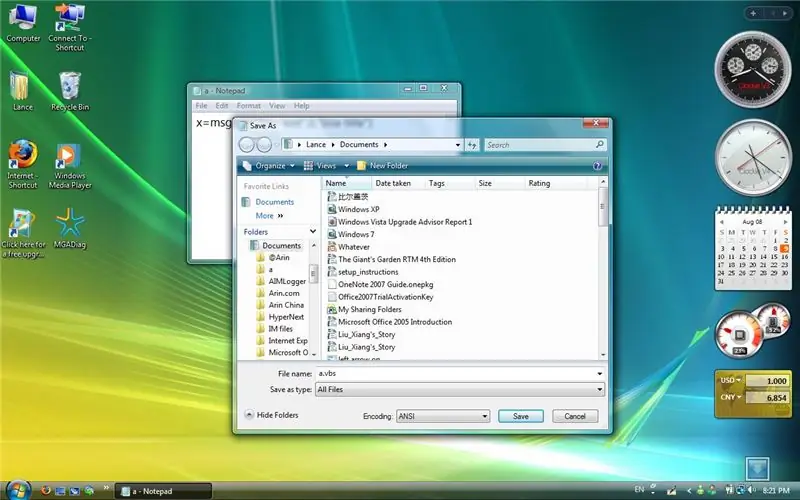
Когда вы закончите, сохраните его как файл VBS (или VBScript). Для этого введите «.vbs» в конце заголовка и измените «Текстовый документ (* txt)» в поле выбора «Тип файла» на «Все файлы». Пример: Имя файла: Fake_Virus.vbs Сохранить как тип: Все файлы
Шаг 3: Конец
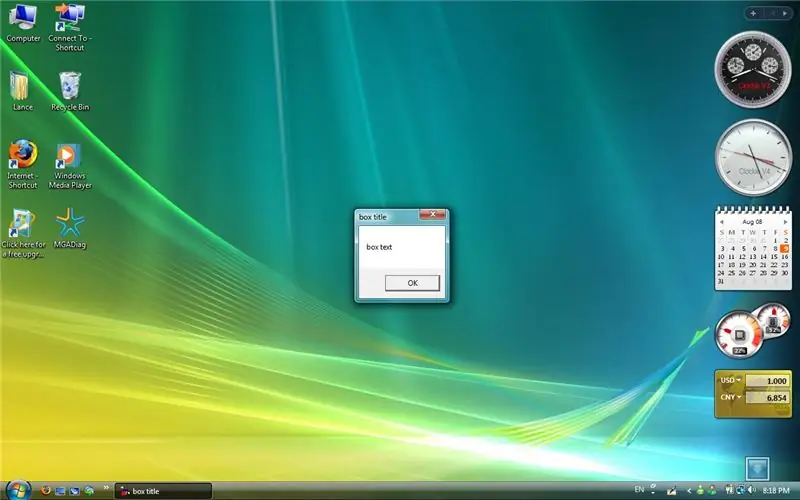
Поздравляю! Вы сделали это. Чтобы повеселиться, почему бы вам не создать окно сообщения, замаскированное под «фальшивый» троянский конь, на компьютере вашего друга, создать ярлык, переименовать его, изменить значок, заманить друга, чтобы он щелкнул по нему, и посмотреть, как они сходят с ума! Как я уже сказал, не стесняйтесь оставлять комментарии.
Рекомендуемые:
Как сделать окно сообщения в Windows: 4 шага

Как создать окно сообщения в Windows: я научился это делать несколько лет назад и подумал, что могу вам показать. Это займет всего 5 минут, и это действительно весело
Как создать матричный код в блокноте !!: 9 шагов

Как создать матричный код в блокноте !!: это руководство покажет вам, как создать матричный код в блокноте. Пожалуйста, подпишитесь на мой канал Спасибо
Как выгравировать окно компьютера (часть 1): 6 шагов

Как выгравировать окно компьютера (часть 1): Я видел много случаев с выгравированными прозрачными окнами. Я решил выгравировать свои вдовы, чтобы придать им новый вид. Это не так сложно, как кажется, просто не торопитесь, и вы получите хорошие результаты. Другие инструкции по окну кейса можно найти на Instru
Сделайте так, чтобы ваши файлы Windows читались в блокноте !: 3 шага

Сделайте так, чтобы ваши файлы Windows для чтения записывались в блокноте !: Привет, я научу вас, как заставить вашу Windows XP читать текстовые файлы на вашем компьютере с помощью простого скрипта VBscript !. Я сделал это инструктивным в ответ на некоторые требования из предыдущего инструктивного материала, который я сделал, чтобы заставить вашу Windows XP говорить
Как: создать окно сообщения с помощью VBScript: 5 шагов

Как: создать окно сообщения с помощью VBScript: в этом "Руководстве" Я покажу вам, как создать окно сообщения в Блокноте, используя кодирование VBScript. Обратите внимание: это совершенно безобидный проект, и если что-то ДЕЙСТВИТЕЛЬНО пойдет не так, я не буду нести ответственность
